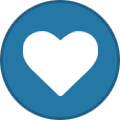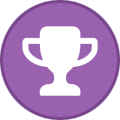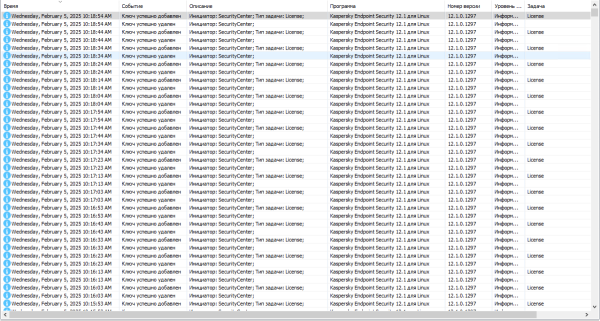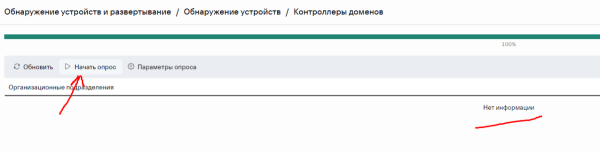Поиск
Показаны результаты для тегов 'Linux'.
Найдено 60 результатов
-
Установил Kaspersky for linux на линукс минт, возникла проблема с настройкой, статьи онлайн справки громоздкие и совершенно непонятно как собственно настроить проверку защищенных соединений. Спасибо andrew75 за помощь. Простыми словами как это сделать: 1. Создать файл с настройками нужного компонента 2. Внести изменения в созданный файл настроек. 3. Импортировать измененый файл настроек. Всё делаем через терминал. В примере рассмотрим настройку проверки защищенных соединений Kaspersky Internet Security for linux. 1. Итак в терминале вводим kfl-control --get-net-settings --file /home/имя вашей учетной записи/net.ini Таким образом создастся файл с настройками компонента проверка защищных соединений. 2. Открываем домашнюю папку кликнув по иконке папки на панели задач, вносим правки в файл, я изменил значение параметра MonitorNetworkPorts с Selected на All для контроля всех сетевых портов. Сохранив файл изменения в файле net.ini. Импортируем изменные настройки в продукт командой в терминале kfl-control --set-net-settings --file /home/имя вашей учетной записи/net.ini Всё! настройки импортированы. Проверить применились ли изменения можно командной в терминале kfl-control --get-net-settings в этом случае текущие настройки будут отображены в терминале. https://support.kaspersky.com/help/Kaspersky/Linux2.0/ru-RU/261136.htm https://support.kaspersky.com/help/Kaspersky/Linux2.0/ru-RU/290529.htm Скачать Kaspersky for linux можно по этой ссылке https://www.kaspersky.ru/downloads/standard Мой канал в тг https://t.me/kuh0nya
-

Настройка OpenVPN подключения в Linux Mint через сервер Kaspersky Secure Connection
andrew75 опубликовал запись в блоге в andrew75's блог
Если у вас есть лицензия на Kaspersky Secure Connection, то вы можете настроить VPN подключение в Linux к серверу KSC. Сначала нам нужно получить файл конфигурации для подключения к OVPN-серверу. 1. Заходим в свой аккаунт на My Kaspersky, идем на вкладку "Безопасное соединение" и нажимаем кнопку "Создать конфигурацию". 2. Выбираем протокол OpenVPN и нажимаем "Продолжить". 3. Выбираем локацию. Можно выбрать только одну. Если захотите поменять, то нужно будет пересоздать конфигурацию. При этом предыдущая будет деактивирована. То есть использовать одновременно несколько локаций нельзя. Нажимаем кнопку "Продолжить". 4. Теперь скачиваем файл конфигурации. Он называется credentials.ovpn Не забываем сохранить логин и пароль для подключения. Больше их вам не покажут. Если забыли сохранить, то придется пересоздавать конфигурацию. Теперь настроим OVPN подключение c использованием этой конфигурации на Linux Рассмотрим на примере Linux Mint 22.1 Весь необходимый софт уже установлен в системе по умолчанию, поэтому ничего доустанавливать не надо. 1. В трее нажимаем на иконку "Менеджер сетей" и выбираем "Параметры сети". 2. Добавляем новое VPN подключение. 3. Выбираем "Импортировать из файла" 4. Находим наш файл конфигурации (credentials.ovpn) и нажимаем "Открыть". 5. На вкладке "Идентификатор" меняем при желании имя соединения (по умолчанию будет credentials), вводим сохраненные логин и пароль и нажимаем "Добавить". Никаких других настроек менять не надо. 6. В результате мы создали новое соединение VPN Kaspersky. 7. Идем в "Менеджер сетей" и нажимаем движок "Подключить". 8. Соединение установлено. 9. Проверяем. Германия, Франкфурт. Как видите, все достаточно просто. Напоминаю. Использовать можно только одну локацию. Если нужна другая, то нужно создать новую конфигурацию OVPN. При этом старая конфигурация будет деактивирована. -
19 февраля 2025 года «Лаборатории Касперского» выпустила программу Kaspersky для Linux для домашних пользователей. Я попробую кратко познакомить вас с основными функциями программы и рассказать как работать с ней из графического интерфейса. При этом надо отметить, что все действия с программой можно выполнять из командной строки. А большинство настроек выполняются только из командной строки. 1. Основные функции: - Анализ поведения (позволяет контролировать вредоносную активность приложений в операционной системе. При обнаружении вредоносной активности приложение Kaspersky может завершать процесс приложения, осуществляющего вредоносную активность). - Защита от веб-угроз (позволяет проверять входящий трафик, передаваемый по протоколам HTTP, HTTPS и FTP, предотвращать загрузку вредоносных файлов из интернета, а также блокировать доступ к фишинговым, рекламным и прочим опасным веб-сайтам). - Проверка важных областей (позволяет проверять загрузочные секторы, объекты автозапуска, память процессов и память ядра). - Выборочная проверка (полная или выборочная проверка файлов на устройстве по требованию). - Проверка съемных дисков (позволяет проверять следующие съемные диски при подключении их к защищаемому устройству: CD/DVD-приводы, Blu-ray диски, флеш-накопители, внешние жесткие диски). 2. Поддерживаемые операционные системы: - Альт 10 и выше, 64-разрядная; - РЕД ОС 7 и выше, 64-разрядная; - Ubuntu 24.04 и выше, 64-разрядная; - Uncom 2.3.5 и выше, 64-разрядная. Если с первыми тремя все понятно, то присутствие в списке платной даже для домашних пользователей Uncom вызывает вопросы. Список операционных систем обещают в дальнейшем расширять. Кроме того отсутствие заявленной поддержки не означает что программа не будет работать на других дистрибутивах. Но это уже на ваш страх и риск. 3. Где скачать. Программу можно загрузить либо с официального сайта, либо из личного кабинета на My Kaspersky. Установочный файл доступен в двух вариантах (в зависимости от вашей операционной системы): DEB или RPM. 4. Установка. Приложение устанавливается из командной строки. После собственно установки, автоматически запускается скрипт первоначальной настройки, в котором нужно задать несколько параметров. В 99% случаев можно просто согласиться с предлагаемыми вариантами. После отработки скрипта первоначальной настройки, программа автоматически запустится. Подробно про установку программы можно прочитать в документации. 5. Активация. Программа активируется вводом кода активации. Код вводится либо на этапе первоначальной настройки, либо в интерфейсе программы. Для активации устройство должно быть подключено к интернет. Активировать программу можно только кодами от Standard | Plus | Premium. Код активации можно посмотреть в личном кабинете My Kaspersky. Активировать программу кодами от KAV | KIS | KTS или других продуктов нельзя. Интеграция с аккаунтом на My Kaspersky пока отсутствует. Это значит, что программу нельзя активировать, подключив к порталу (этого вообще пока нельзя сделать). Это также означает, что дистрибутив, скачанный из личного кабинета, после установки автоматически не активируется. Набор функций приложения не зависит от подписки. 6. Интерфейс программы. После установки и первоначальной настройки программа автоматически запустится и будет видна в области уведомлений панели задач. Я устанавливал программу на Ubuntu 24.04, поэтому все скриншоты актульны для этой системы. 6.1 Иконка запущенного приложения: 6.2 Главное окно программы: 6.3 Обновление. Из главного окна программы можно запустить обновление баз программы. По-умолчанию базы обновляются автоматически с периодичностью 120 минут. Все настройки обновления выполняются из командной строки. 6.4 Проверка. При нажатии этой кнопки открывается окно Проверка из которого можно запустить Поиск вредоносного ПО и Проверка важных областей. Также там отображаются результаты предыдущих проверок. Выборочная проверка запускается иначе. Об этом позже. 6.5 Настройка. При включении Проверки съемных дисков через интерфейс приложения, проверяться будут только загрузочные секторы дисков. Если нужно проверять файлы на этих дисках, то нужно изменить параметры проверки из командной строки. Либо запускать проверку из командной строки с соответствующими параметрами. Как это сделать написано здесь. 6.6 Поддержка. В нижней части окна отображаются следующие ссылки: - Лицензии, при переходе по которой открывается окно Лицензии. - Форум, ссылка на https://forum.kaspersky.com - Трассировка, при переходе по которой открывается окно Трассировка. 6.6.1 Трассировка. Здесь можно запускать трассировки приложения и настраивать уровень детализации файлов трассировки. 6.7. Лицензии. 6.7.1 Ввод кода активации. 6.8 Отчеты. 6.9 Резервное хранилище. Здесь содержатся резервные копии файлов, которые были удалены или изменены в процессе лечения. То есть по сути это Карантин (в терминологии приложения для Windows). С помощью интерфейса приложения можно выполнять следующие действия с объектами резервного хранилища: - Просматривать информацию об объектах, помещенных в резервное хранилище на устройстве. - Восстанавливать объекты из резервного хранилища в их исходные директории. - Удалять объекты из резервного хранилища. Удаленные объекты восстановить невозможно. Скриншот будет позже для иллюстрации работы программы. 6.10 Выборочная проверка. Кнопки "Выборочная проверка" в интерфейсе программы нет. Она запускается примерно так же как в Windows проверка из контекстного меню. - находите нужную папку или файл в файловом менеджере; - открываете контекстное меню, нажатием на правую кнопкус мышки; - выбираете Открыть в другой программе; - выбираете приложение Kaspersky для Linux; - нажимаете Открыть. Начнется выборочная проверка выбранной папки или файла и ход ее выполнения отобразится в интерфейсе приложения. 6.10.1 Результат проверки. В данном примере в папке Загрузки лежит тестовый вирус EICAR в архиве. 6.10.2 Удаленный файл помещен в резервное хранилище. Теперь посмотрим как работает Web-антивирус. 6.11.1 Попытка загрузки с сайта тестового вируса. 6.11.2 Как это выглядит в отчетах. 6.11.3 Переход на сайт с недоверенным сертификатом 6.11.4 Переход на фишинговый сайт. На этом я заканчиваю обзор. Напоминаю, что здесь описаны только основные действия с программой из графического интерфейса. Все операции с программой можно выполнить из командной строки. А большинство настроек программы выполняются только из командной строки. Подробно об этом можно прочитать в документации. https://support.kaspersky.ru/help/Kaspersky/Linux2.0/ru-RU/290845.htm
-
Создание инсталяционного пакета KES + NetAgent
Rgn опубликовал тема в Помощь по корпоративным продуктам
Добрый день, коллеги Сейчас формирую инсталиционный пакет для ОС Linux. Нашел на форуме подобный запрос, но ссылка не актуальна. Подскажите, с формированием инсталяционного пакета KES + NetAgent, как проходит данный процесс в KSC, тк скачал отдельно агент и отдельно антивирус. а не понимаю как их смэтчить -
Доброе утро! Столкнулся с проблемой, установил Kaspersky Endpoint Security и Agent на Debian 12.11. Kaspersky Security Center увидел касперский без проблем, но само приложение пишет что "Защита остановлена". Несколько раз переустанавливал ничего не помогает. Подскажите пожалуйста какие-нибудь идеи?
-
Друзья! Отличная новость для всех пользователей Linux в 2025 году: в линейке продуктов для частных пользователей появилось защитное решение Kaspersky для Linux. Существует миф, что для Linux практически нет киберугроз, однако это не так. Многолетний опыт обеспечения безопасности устройств на этой операционной системе в корпоративной среде легли в основу нового решения для домашних устройств — Kaspersky для Linux. Его появление — это логичный этап развития портфолио "Лаборатории Касперского". Предлагаем узнать побольше о решении, ответив на вопросы викторины. Удачи! 🎉 НАГРАЖДЕНИЕ Без ошибок — 1000 баллов Одна ошибка — 800 баллов Две ошибки — 500 баллов ПРАВИЛА ПРОВЕДЕНИЯ Викторина проводится до 22:00 11.05.2025 года (время московское). Правильные ответы будут опубликованы не позднее 10 дней с момента окончания викторины. Публичное обсуждение вопросов и ответов викторины запрещено. Итоги будут подведены в течение десяти дней с момента публикации правильных ответов. Баллы будут начислены в течение двадцати дней с момента опубликования итогов викторины. Все вопросы, связанные с корректностью проведения викторины, необходимо отправлять пользователю @kmscom (пользователей @Friend и @Ellyвключать в копию адресатов) через систему личных сообщений с подробным описанием ситуации. Вопросы по викторине принимаются только через личные сообщения в течение срока проведения викторины и не позднее трёх дней после публикации ответов (время московское). Ответ будет дан в рамках созданной переписки, коллегиальным решением организаторов викторины и дальнейшего обсуждения не предполагает. Администрация, официально уведомив, может в любой момент внести изменения в правила викторины, перезапустить или вовсе прекратить её проведение, а также отказать участнику в получении приза, применить иные меры (вплоть до блокировки аккаунта) в случае выявления фактов его недобросовестного участия в ней и/или нарушения правил викторины, передачи ответов на викторину иным участникам. При ответе на вопросы викторины запрещается использовать анонимайзеры и другие технические средства для намеренного сокрытия реального IP-адреса. Вопросы по начислению баллов направлять пользователю@Ellyчерез систему личных сообщений в течение 30 дней с момента подведения итогов викторины. Викторина является собственностью клуба «Лаборатории Касперского», её использование на сторонних ресурсах без разрешения администрации клуба запрещено. Участие в викторине означает безоговорочное согласие с настоящими правилами. Для перехода к вопросам викторины нажмите ЗДЕСЬ.
-
Доброго времени суток! Можно ли через kaspersky security center web console версии 14.2 блокировать или как-то ограничить доступ к определенным учетным записям на ПК? Не смог найти такой функционал, пытался через политики - контроль приложений (не получилось) В разделе "учетные записи пользователей" можно сделать только группу в которой нет никах настроек прав и т.п. Может кто-то сталкивался и знает как это делать или же это не предусмотрено?
- 2 ответа
-
- ksn
- webconsole
-
(и ещё 2 )
C тегом:
-
Всем привет. Купил SSD и салазки, чтоб установить его вместо дисковода на ноут. Жесткий вынимать не планировал - хочу в дальнейшем использовать его как хранилище данных. Прошу подсказать, как мне установить ОС на SSD? Есть ключ от предустановленной windows8.1. Хотел бы установить и windows10 и linux для пробы. Нужно ли удалять windows8.1 с жесткого диска перед установкой или нет? Всем заранее благодарен.
-
"Ключ успешно добавлен" -> "Ключ успешно удален"
infobez_bez опубликовал тема в Помощь по корпоративным продуктам
Здравствуйте! Вопрос по Kaspersky Endpoint Security для Linux 12.1 Машины управляются сервером администрирования, есть как на Windows так и на Linux, управляются разными политиками, но на машинах с Linux (Основа, Астра, Роса) - в логе событий устройств каждые 5-10 секунд появляются события "Ключ успешно добавлен" -> "Ключ успешно удален", это продолжается все время пока компьютер включен Задач по распространению ключа нет На машинах с Windows такого нет Подскажите, куда копать? -
Настройка сетевого экрана KES Linux 12.1 на Астре
infobez_bez опубликовал тема в Помощь по корпоративным продуктам
Здравствуйте! На АРМ c АстраЛинукс установлен KES 12.1 , управляется политикой с нашего сервера администрирования. Пытаемся в политике настроить управление сетевым экраном. Наша цель запретить всё, кроме определенного сайта, например pochta.ru. Перепробовали различные комбинации: Запрет нижним правилом всего и правилами выше разрешение определенных IP, разрешение "Входящие/Исходящие", "Входящие пакеты/Исходящие пакеты", группы и т.д. но итог практически всегда один, интернет действительно блокируется, сайты в браузере не открываются, через консоль ip нужного сайта пингуется, пакеты доходят, но в браузере нужный сайт все равно не открывается. На странице ошибка DNS_PROBE_FINISHED_NO_INTERNET. Может кто-то подсказать решение? Нужно чтобы через браузер открывался только один сайт, веб контроль в данном случае не подходит, нужен именно сетевой экран. Спасибо!-
- linux
- astralinux
-
(и ещё 2 )
C тегом:
-
Возможно ли подключение к Kaspersky Security Center Linux из консоли администрирования под Windows?
Олег Андрианов опубликовал тема в Помощь по корпоративным продуктам
Возможно ли подключение к Kaspersky Security Center Linux 15 из консоли администрирования под Windows? Есть информация, что это волне возможно, но служба поддержки упроно это отрицает. Может кому то это удалось сделать? -
У нас ksc 15.1 стоит на debian. Пытаюсь состыковать его с Active Directory на Windows server 2019. Добавил в "Обнаружение устройств и развертывание / Обнаружение устройств / Контроллеры доменов / Параметры опроса" ip адрес контроллера домена и учетную запись. Жму "Начать опрос", пробегает зеленая полоска на 100 %, пропадает и никакой информации не появляется. Нет никаких ошибок или сообщений. Как понять что происходит? Если ошибка, то где взять хотя бы информацию о том какая это ошибка? Контроллер домена пингуется и порты доступны.
-
Развернул пакет KES 12 для Linux из KSC, установился, но не применяет политику, говорит следующее: Недопустимые параметры политики. Политика не была применена. Неизвестный тип параметра DockerSocket '/var/run/docker.sock' не существует PodmanBinaryPath '/usr/bin/podman' не существует PodmanRootFolder '/var/lib/containers/storage' не существует CrioConfigFilePath '/etc/crio/crio.conf' не существует RuncBinaryPath '/usr/bin/runc' не существует RuncRootFolder '/run/runc' не существует Список адресов SVM пуст Куда копать?
-
Приветствую всех! Дано: Kaspersky Security для бизнеса Стандартный. Сервер KSC v15 на CentOS, администрируется через web-консоль v15.0.136. KES v11.4 на разных linux, также установлены Агенты администрирования v14. Не пойму, завожу задачу «Поиск IOC», добавляю файл IOC, а она не запускается. Работает у кого такая задача на linux-машинах?
-
проблемы с обновлением баз на Linux машинах
vkandru опубликовал тема в Помощь по корпоративным продуктам
Добрый день, появилась проблема с обновлением баз на linux машинах. после установки или переустановки обновления загружаются некоторое время и перестают. на остальных машинах обновления загружаются регулярно. Mar 05 23:09:44 graylog klnagent[804]: Have updates to download. Version: 22978 delay: 0. (5B4B4C46545D202F686F6D652F6275696C6465722F612F632F645F30303030303030302F732F70726F647563742F6F736D702F6B73632F6465762F6B63612F66742F666F6C64657273796E632E6370704034343539) Mar 05 23:10:46 graylog klnagent[804]: Have complete updates version: 22978. (5B4B4C46545D202F686F6D652F6275696C6465722F612F632F645F30303030303030302F732F70726F647563742F6F736D702F6B73632F6465762F6B63612F66742F666F6C64657273796E632E6370704034333739) Mar 06 02:09:47 graylog klnagent[804]: Transport level error while connecting to http://10.7.20.26:13000: SSL connection error, possibly a non-SSL port was used Mar 06 02:20:21 graylog klnagent[804]: EventsProcessorProxy: #1255 Transport level error while connecting to http://10.7.20.26:13000: general error 0x4E7 (Error was occured in transport layer. Error code - '-125'. Location - 'http://10.7.20.26:13000') (4572726F7220696E666F726D6174696F6E3A20313235352F3020284572726F7220776173206F63637572656420696E207472616E73706F7274206C617965722E204572726F7220636F6465202D20272D313235272E204C6F636174696F6E202D2027687474703A2F2F31302E372E32302E32363A313330303027292C202F686F6D652F6275696C6465722F612F632F645F30303030303030302F732F70726F647563742F6F736D702F6B73632F6465762F7472616E73706F72742F7472662F75762F75767463702E6370702C203431360A3B205B4B4C4556505D202F686F6D652F6275696C6465722F612F632F645F30303030303030302F732F70726F647563742F6F736D702F6B73632F6465762F6E6167656E742F6576702F6576656E747370726F636573736F7270726F78792E63707040313430) 0005-$klnagent-1103-wd.zip -
Добрый день! Могли бы подсказать по такому вопросу, касательно настройки KES на Linux. Используется KSC 14.2.0.26967 и KES 12.1.0.506 На Linux пробовал на - AstraLinux и Ubuntu Есть ли возможность настройки для просмотра через Реестр программ в свойствах Устройства, списка установленного ПО на компьютере с Linux? С Windows список установленного ПО в KSC подтягивается нормально. А вот с Linux в Реестре программ пусто. Есть ли вообще такая возможность или для Linux это не реализовано?
-
kaspersky endpoint security 11.3.0 Linux нагрузка на CPU
Mirael опубликовал тема в Помощь по корпоративным продуктам
Добрый день! Подсажите в какую сторону копать по процесам kesl нагружается CPU Ubuntu 20-22 в организации под 99% тем самым быстро разряжается ноутбук -
Здравствуйте. На Astra Linux установлен KES 11.3. Управляется KSC 14.2. В нем настроена политика "Включить проверку съемных дисков при подключении к устройству" (быстрая проверка). Под локальным админом это работает, появляется окно KES с результатами проверки, а под доменной учеткой не работает, окно KES не появляется, но если зайти в отчеты, вижу в разделе "Задачи проверки" как-будто в это время проверка прошла. Помогите разобраться, как сделать, чтобы под доменными учетками тоже было окно проверки.
-
Распространение bash скрипта на Linux хосты черее KSC
Artemsakh опубликовал тема в Помощь по корпоративным продуктам
Здравствуйте. Стоит задача, на машины под Linux, которые подключены к KSC. Распространить агент, возможно ли это реализовать средствами KSC? и как лучше сделать*? -
1. Установил KES 11.4 для Linux через KSC. Почему-то в GUI заблокированы разделы Настроек и Хранилища (эти пункты серые и неактивные). Нашел статью где говорится, что каспер не будет работать если не произвести первоначальную настройку KES, однако пытаясь это сделать программа говорит, что находится под политикой KSC и нужно настраивать там. В KSC ничего подобного не нашёл, там обычная политика с настройками. Подскажите пожалуйста что я мог упустить и как включить эти пункты в GUI? 2. Кто-нибудь подскажет команду как включить GUI если случайно его отключил?.. Однажды в трее в линуксе нажал просто выход и не смог снова его запустить. Переустанавливать пришлось.
-
Доброго времени суток, коллеги! Развернут боевой KSC 14.2 на Win 2012R2. Развернул тестовый KSC 15 на базе РЕД ОС, установил веб консоль, БД вращается на postgresql-15. Завел новый сервер в домен. По первоначальной настройке при установки вопросов нет. Переношу политики с KSC 14.2 на KSC 15 и обнаруживаю, что в контроле устройств нет пользователей, которым разрешено использовать USB накопители (на боевом, в политике на KSC 14.2, добавлена доменная группа которой разрешена работа с USB). При попытке добавить нового пользователя, к этой политике, я не вижу пользователей и группы с домена, а только локальных пользователей тестового АРМа, который нацелен на KSC 15. Возникает вопрос, каким образом дать разрешение/подружить на работу KSC 15 с AD?
-
Блокировка репозитория linux после установки kes and klnagetn
Pingvin_xD опубликовал тема в Помощь по корпоративным продуктам
Добрый день! После установки агента администрирования и самого kesl на АРМ с ОС ОСнова стали недоступны репозитории На соседней машине стоит такой же АРМ с такой же ОС но еще без kesl и агента, работа с перозиторием ОС проходит штатно. При попытке установить пакет с репы или обновить пакеты выходит ошибка Подскажите пожалуйста, как добавить репозитории ОС в исключения? -

Не видны компы с KES Astra Linux
Sergei Unknown опубликовал тема в Помощь по корпоративным продуктам
Доброго дня! Столкнулся с проблемой - на основном сервере KSC for Linux не видны никакие компьютеры с установленными на них KES for Linux. KSC for Linux видит массу компьютеров на Windows в сети, а вот линуксовые вообще никак. Пробовал переставлять и сами KESы и агентов, менять параметры - линуксовые машины не видит как класс. Может кто сталкивался кто с подобной проблемой? -
Здравствуйте, я подумываю установить Линукс, уйти с Виндоус на Линукс. Сообщение от модератора Mark D. Pearlstone Тема перемещена из раздела "Компьютерная помощь".
-
Автоматическое добавление старого устройства в KSC
izme опубликовал тема в Помощь по корпоративным продуктам
Добрый день. Возникла следующая проблема: Раньше был комп в AD и KSC с именем W021 на винде. Который успешно удалили и через пару лет добавляем в KSC новое устройство W021 на линуксе, установив предварительно на него агент и KSE. Новый комп определяется и работает хорошо, НО в базу постоянно добавляется старое устройство W021~(....) с тегом через тильду, и каждый раз тег меняется и устройство бесконечно добавляется заново. В AD видится только один комп на линуксе. Пробовали вариант поставить галку "списать оборудование", имеющее теги. Удаляли устройство W021 и windows и linux. Все равно "Обнаружено устройство W021~(....)" По какому принципу он дублирует устройство, как остановить это и вычистить старое, если оно где-то есть?